Najlepsze wkrótce strony internetowe korzystające z Elementora
Opublikowany: 2021-11-22Szukasz sposobu na stworzenie najlepszych wkrótce dostępnych stron internetowych za pomocą Elementora? Strona dostępna wkrótce to dobry sposób na utrzymanie zaangażowania odwiedzających podczas pracy nad budową witryn.
Często musimy zaktualizować lub zmienić układ strony, aby nadążyć za najnowszymi trendami. Ale nie chcesz, aby odwiedzający patrzyli na zepsuty projekt, gdy nad nim pracujesz. Posiadanie strony błędu może sprawić, że odwiedzający odwrócą się i poszukają innych opcji, których nie chcesz.
Dlatego najlepiej jest zawiesić stronę wkrótce po wejściu w tryb konserwacji. Pozwól, że pokażę Ci, jak tworzyć najlepsze wkrótce dostępne strony internetowe za pomocą wtyczki Elementor Page Builder.
Twórz najlepsze wkrótce strony internetowe za pomocą Elementora w prostych krokach
Przede wszystkim, zanim będziesz gotowy do zaprojektowania nadchodzącej strony dla swojej witryny, musisz wykonać kilka obliczeń. Musisz określić czas, przez jaki witryna pozostaje niedostępna, i dodać przycisk licznika wyświetlający opóźnienie.
W ten sposób odwiedzający mogą śledzić pozostały czas, zanim będą mogli ponownie wejść na stronę. W międzyczasie możesz również oferować usługę powiadomień e-mail, łącząc swoją stronę wkrótce z formularzem subskrypcji biuletynu.
W każdym razie, jeśli wcześniej nie używałeś Elementora do projektowania czegokolwiek, nie bój się. Obsługa wtyczki Elementor jest bardzo łatwa i wystarczy 5 minut, aby zaprojektować stronę wkrótce.
Czuć się podekscytowanym? Zacznijmy projektować!
Krok 1: Ręczne tworzenie szablonu strony „Już wkrótce”
Najpierw przejdźmy do opcji Szablony w witrynie WordPress i kliknij przycisk Dodaj nowy .
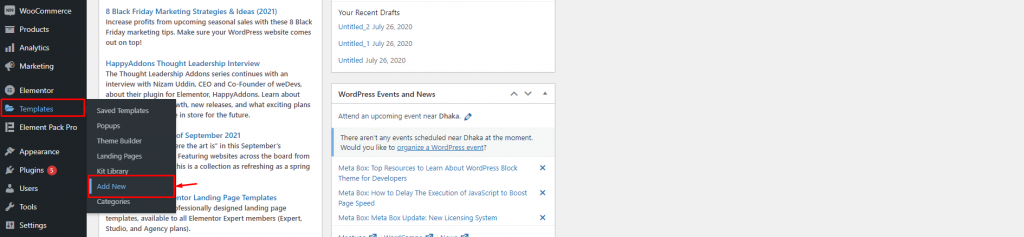
Opcja biblioteki szablonów to miejsce, w którym możesz umieścić wszystkie rodzaje szablonów swojej witryny, w tym te z kreatora stron Elementor.
Ponieważ szablony są użyteczne i pozostają niezmienione w bazie danych witryny, najlepiej jest używać szablonów do tworzenia najlepszych wkrótce dostępnych witryn internetowych za pomocą Elementora.
W nowym wyskakującym okienku wybierz Strona z pierwszej rozwijanej opcji i nadaj odpowiedni tytuł przyszłej strony.
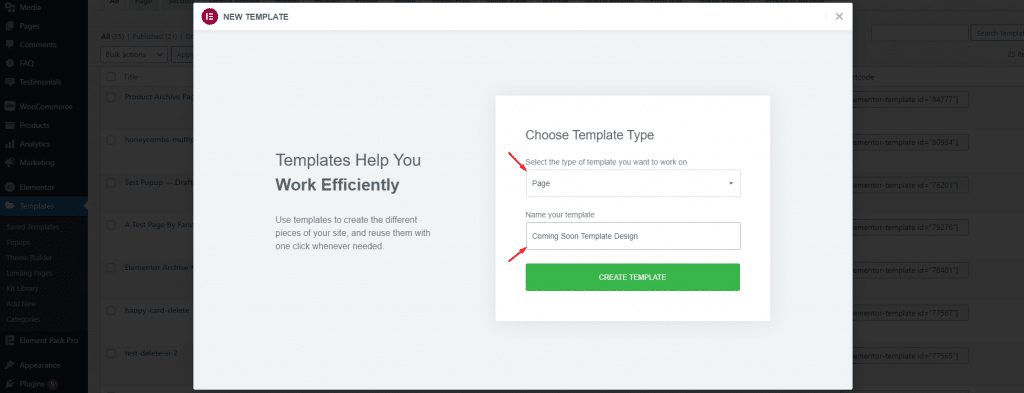
Po kliknięciu przycisku Utwórz szablon szablon zostanie zapisany w bazie danych i zostaniesz przekierowany na stronę edytora Elementor dla tego szablonu.
Krok 2: Dostosuj i zaprojektuj stronę internetową, która wkrótce się pojawi
Teraz, gdy jesteś przekierowany na pustą stronę edytora i zastanawiasz się, co dalej, możemy przejść od tego momentu na dwa sposoby:
- Utwórz szablon od podstaw
- Użyj gotowego bloku i dostosuj go
Dla początkującego projektanta stworzenie wszystkiego od podstaw wymagałoby sporego wysiłku. Nie obawiaj się, istnieją szablony dostępne dla tego zadania w bibliotece szablonów Element Pack Pro . Wystarczająco, aby pomóc Ci stworzyć najlepsze wkrótce dostępne strony internetowe za pomocą elementuor.
Pamiętaj, że musisz wcześniej zainstalować Element Pack Pro lub Element Pack Lite (bezpłatny) na swojej stronie internetowej.
Zanim uzyskamy dostęp do biblioteki, najpierw zmieńmy układ strony.
Kliknij mały przycisk ustawień strony w lewym dolnym rogu strony edytora Elementor.

Następnie kliknij opcję Układ strony i wybierz Elementor Canvas .
Spowoduje to usunięcie wszystkiego ze strony, w tym globalnego nagłówka-stopki, menu, logo itp. Pusta strona jest teraz idealna do umieszczania najlepszych wkrótce dostępnych witryn za pomocą Elementora.
Teraz kliknij małe zielone kółko, które reprezentuje bibliotekę szablonów Element Pack. Otworzy bibliotekę szablonów w wyskakującym oknie.


Biblioteka szablonów zawiera ponad 2300 zasobów łączących wszystkie gotowe strony, nagłówki, stopki i gotowe bloki. Znalezienie jednego szablonu z tak ogromnej biblioteki wydaje się trudne. Ale tak nie jest w przypadku biblioteki szablonów Element Pack.
Szablony znajdziesz ułożone w kategorie (po lewej) i sekcje (u góry).
Teraz przejdź do sekcji Bloki , a następnie przewiń w dół po lewej stronie, aż znajdziesz kategorię Odliczanie .
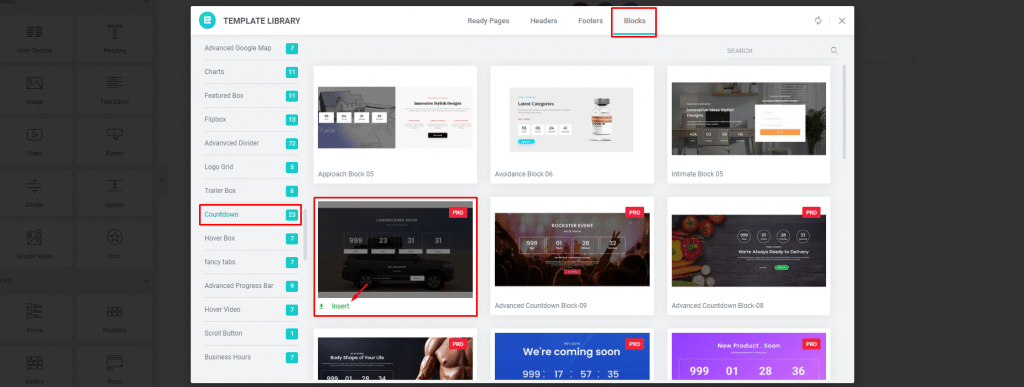
Tutaj znajdziesz wiele fajnych projektów stron, które wkrótce się pojawią. Po prostu wybierz sobie coś, co Ci się podoba jako najlepsze wkrótce dostępne strony internetowe za pomocą elementora i kliknij malutki przycisk Wstaw pod szablonem.
Krok-3: Dostosowanie szablonu
Wybraliśmy minimalistyczny blok strony z tytułem średniej wielkości, dużym blokiem licznika i formularzem przesyłania wiadomości e-mail na dole.
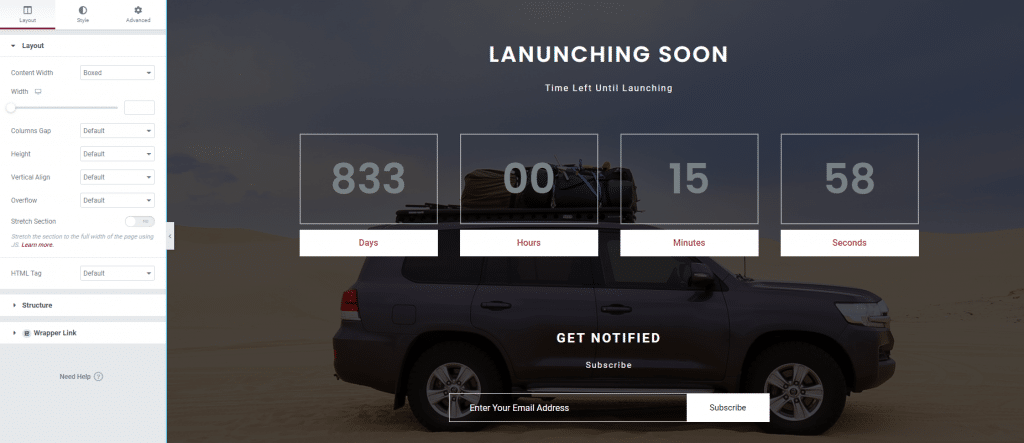
Możesz od razu użyć tego szablonu, aby stworzyć najlepsze wkrótce dostępne strony internetowe za pomocą Elementora.
Ale biorąc pod uwagę gotowy szablon bloku, wymaga on pewnych dostosowań, aby wyglądał wyjątkowo od reszty.
Zmieńmy najpierw licznik czasu. Kliknij odliczanie , a następnie kliknij opcję Termin .
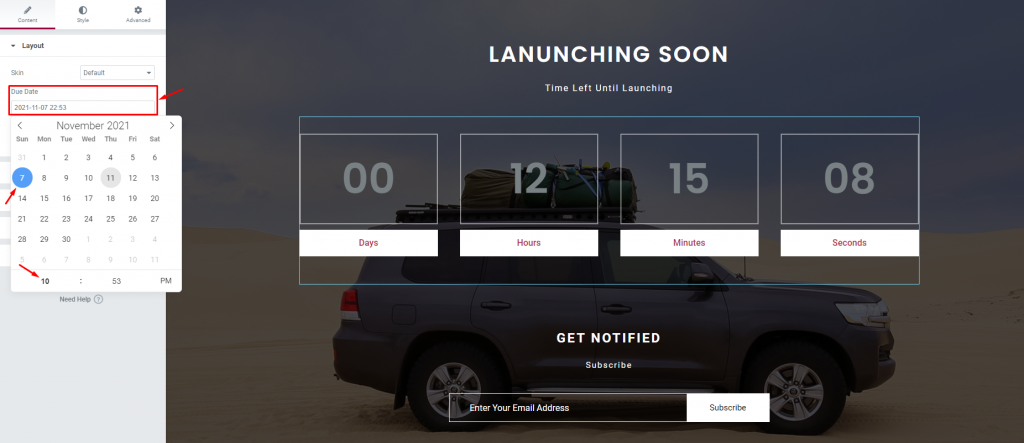
Na dole zobaczysz wyskakujący kalendarz wyposażony w zegar. Po prostu zmień datę i godzinę licznika według potrzeb.
Następnie zmieńmy kolory numerów liczników, aby bardziej je wyróżnić.
Po prostu dostosuj kolor do jasnej bieli i dodaj trochę cienia tekstu pod spodem.
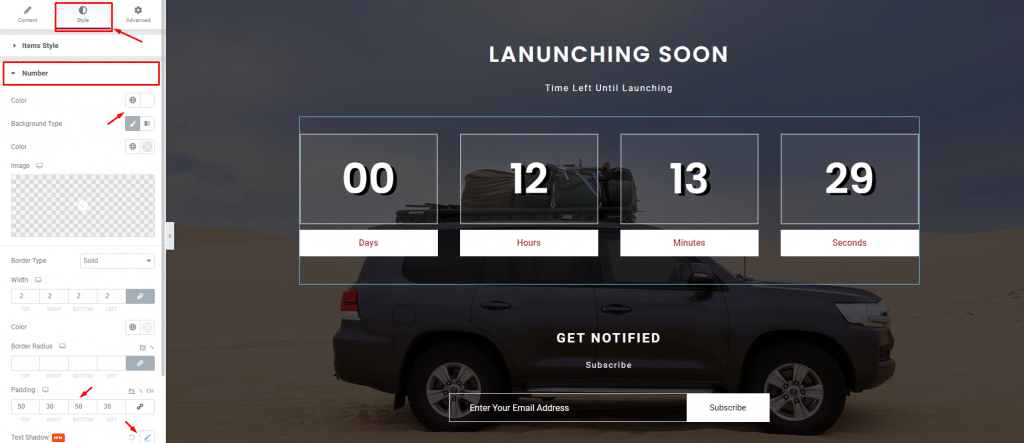
Teraz, gdy projekt jest gotowy, nadszedł czas, aby zawiesić stronę „wkrótce” na swoim interfejsie.
Krok 4: Ustaw nadchodzący wkrótce szablon
Aby wykonać ostatni krok, wróć do pulpitu WordPress i poszukaj karty Elementor .
Tam przejdź do sekcji Narzędzia , a następnie kliknij opcję Tryb konserwacji .

Kliknij pierwszą opcję i wybierz Wkrótce . Pozostaw drugą opcję na Zalogowany , aby umożliwić dostęp do witryny tylko użytkownikom zaplecza.
W trzeciej opcji wybierz właśnie utworzony szablon z menu rozwijanego.
Teraz naciśnij przycisk Zapisz zmiany i gotowe!
Spróbuj uzyskać dostęp do witryny jako użytkownik, aby sprawdzić, czy działa poprawnie. Jeśli niczego nie pominąłeś, wszystko będzie działać dobrze.
Wniosek
Czy nauczyłeś się, jak z powodzeniem tworzyć najlepsze nadchodzące strony internetowe za pomocą Elementora? Jest to jeszcze łatwiejsze, jeśli masz pewne doświadczenia z Elementorem przed przeczytaniem tego artykułu.
Dzięki, że nie spałeś.
